*本サイトはアフィリエイトプログラムを利用しています。
一筋縄ではいかないECサイト運営。ShopifyでECサイトを開設したものの、なかなかうまくいかず継続するか悩んでいる方もいらっしゃるかと思います。
「すぐに解約をして撤退したい」
「一度戦略を立て直したいからプランを止めたいけど、何か方法はないか」
「解約に関して、注意すべき点はあるの?」
今回は解約や一時停止に関する運営者の疑問について、詳しく解説します。早まって解約した結果、思わぬアクシデントに見舞われてしまったり、損をしてしまったりしないように、今回の記事をぜひ参考にしてください。
Shopifyの解約・一時停止について
ECサイトを運営している事業者の中には、運営を継続するか、撤退するか、一次停止するか悩んでいる方もいるでしょう。運営者が悩む一番の理由として上がるのが、「売上が上がらない」ことです。
ニーズがない商品を扱っており、すぐに撤退した方がよい場合もあれば、マーケティング戦略を見直したりすれば改善できる場合もあります。後者の場合には、早まって解約してはもったいないですよね。
Shopifyではすぐに解約することも可能ですし、ストアを一時停止することも可能です。事業の状況によって、どの方法を選択すべきか慎重に検討する必要があります。
まずは取れる選択肢とその方法を合わせて紹介します。
ストアを完全閉鎖する
文字通り、ストアを完全に閉鎖し、ECサイトの運営を終了します。
完全に閉鎖する場合にも、今後一切ECサイトを行わないのか、それともドメインは残して別のECカートサービスなどへ移行するのか、で行う作業が変わります。詳しくは「解約・一時停止の際の注意点」の項を参照ください。
なお閉鎖する場合、すでに支払ったプランの前払い料金は返金されませんのでご注意ください。
それではストアの閉鎖手順を解説します。
管理画面の左サイドバーより設定をクリックし、「プラン」を選択。契約プランが表示されますので、「ストアを無効化する」をクリックします。
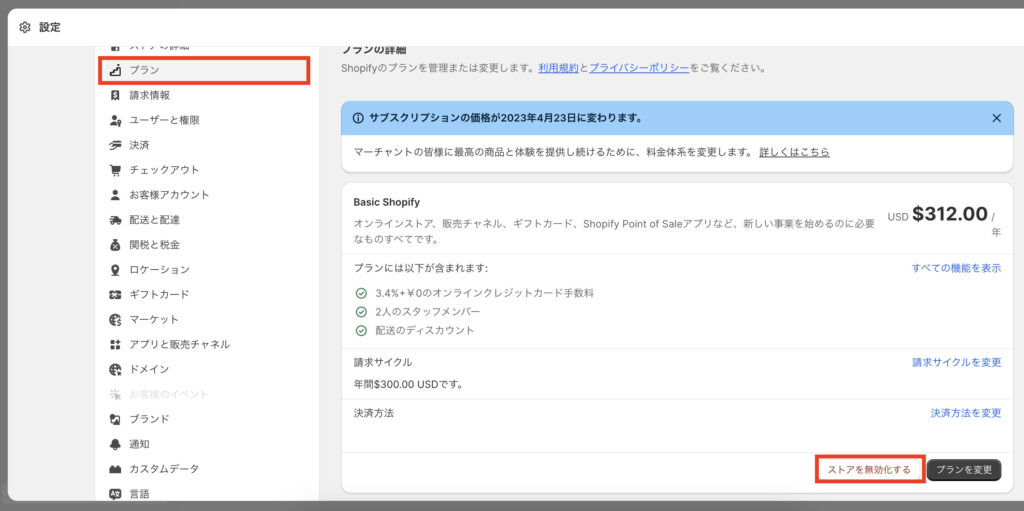
表示される選択肢の中から、「ストアを無効化する」を選択します。
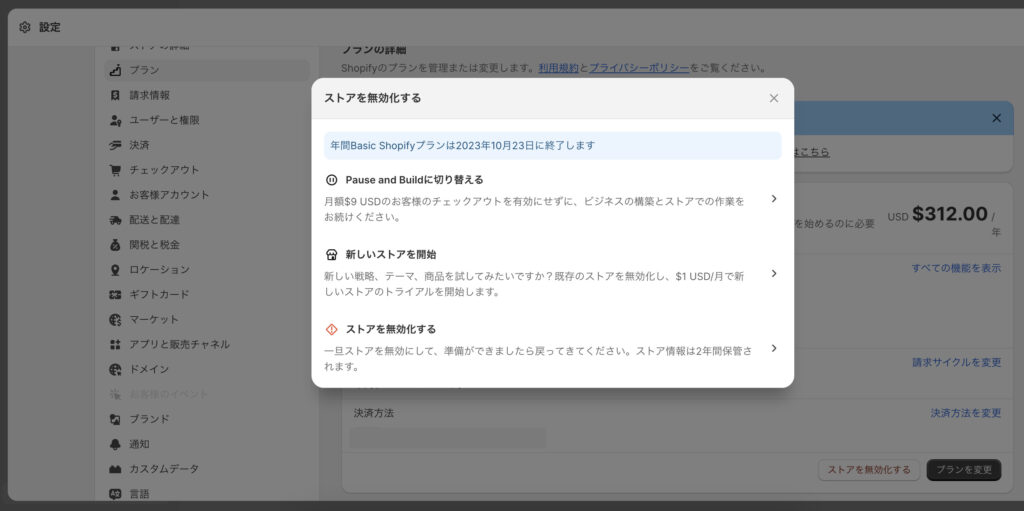
理由を質問されますので、回答を選択後、「続ける」をクリックします。
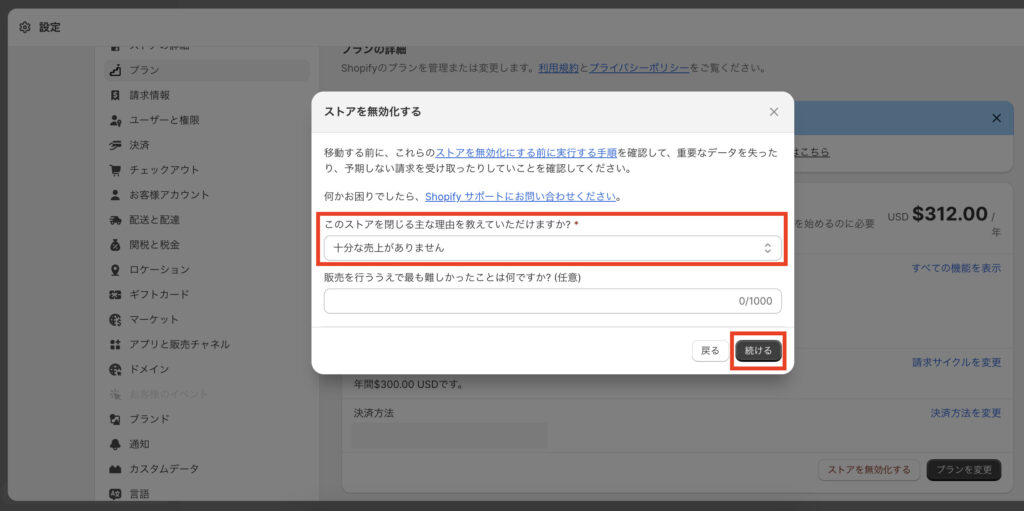
パスワードを入力し、「ストアを無効化」をクリックします。
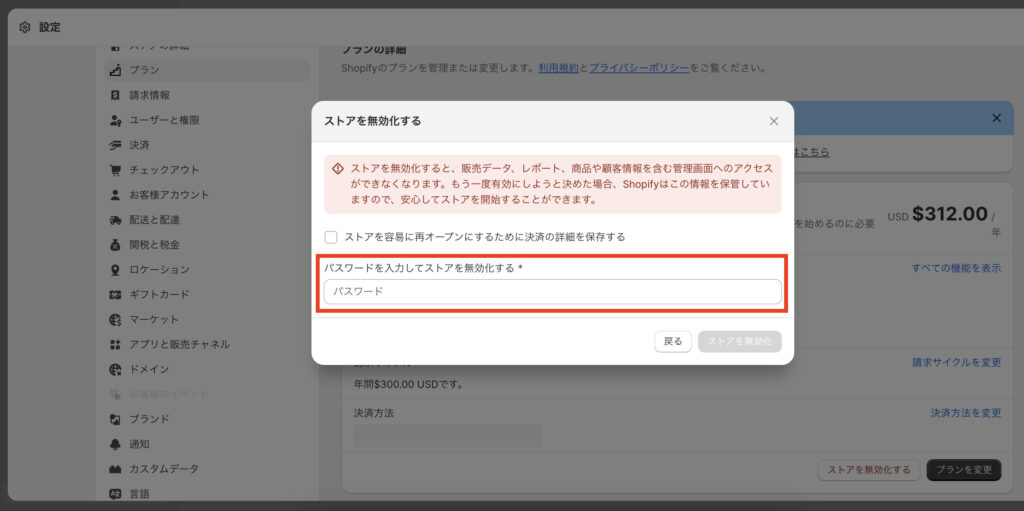
これでストアが無効化され解約となりますが、ストア情報は2年間Shopifyに保存され、いつでも再開可能です。
販売を一時停止
次に一時的に「販売のみ」を停止したい場合の対処法を解説します。
この方法は主に、季節限定のショップで販売シーズンを過ぎた場合や、商品の在庫補充のために販売を一時停止したい場合、マーケティング戦略の修正のために販売を一時停止をしたい場合などに活用できます。
Shopifyには「Pause and Build」というプランがあり、このプランに変更することで一時的に販売を停止することが可能です。
「Pause and Build」には以下のような特徴があります。
- 月額9ドルでストアを維持できる
- 管理画面へのアクセスを維持できる
- 商品の編集やストアをカスタマイズできる
- 顧客がサイトや商品は閲覧し続けられるが、商品の購入はできない
このプランを利用するには、有料プランを60日以上継続している必要があります。
変更手順を解説します。
管理画面の左サイドバーより設定をクリックし、「プラン」を選択。契約プランが表示されますので、「ストアを無効化する」をクリックします。
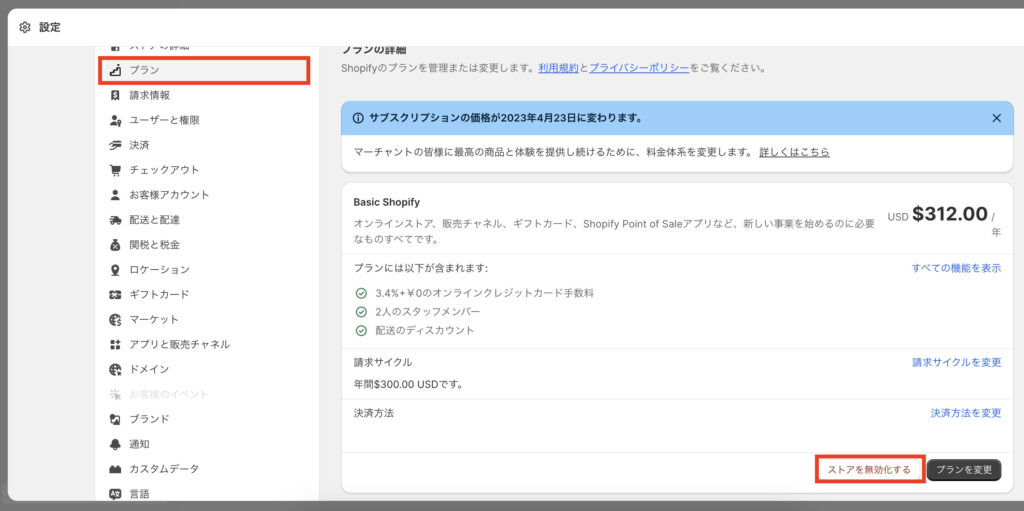
表示される選択肢の中から、「Pause and Buildに切り替える」を選択します。
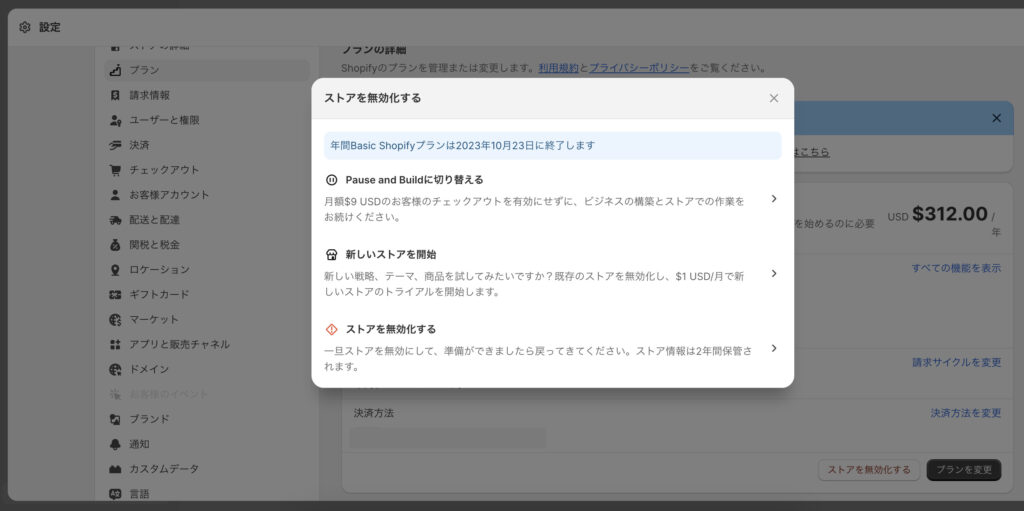
「今すぐプランを変更」をクリックします。
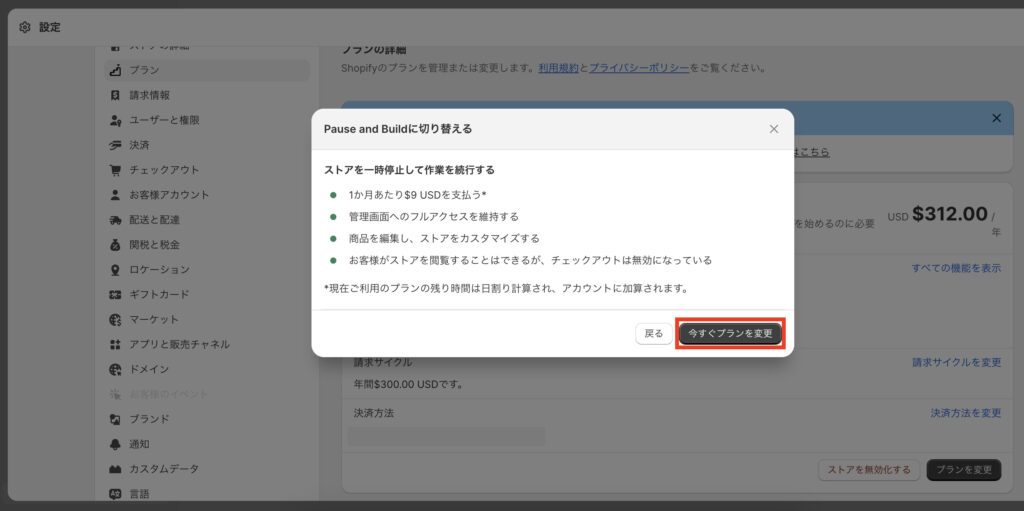
案内に沿って進めれば、一時停止に変更されます。
ストアを一時停止
先ほどの項の「販売を一時停止」では、顧客はこれまで通りサイトに訪問し、ページや商品の閲覧をすることが可能でした。購入だけができない状態です。
運営者の中には、一時停止中のストアのページや商品の閲覧もできないようしたい、と考える方もいることでしょう。ページを修正したり、テーマ自体を変更したりする場合には、ユーザーからは見えない方が好ましいですよね。
この方法を行うには、まず「Pause and Build」プランに切り替えて販売を停止します。次にストアにパスワードをかけて、オンラインストアを保護していきます。
管理画面の左サイドバーより「オンラインストア」、「各種設定」の順に項目を選択。「パスワード保護」の項目がありますので、「パスワード」を入力します。「パスワードを使用して訪問者のアクセスを制限する」にチェックを入れ、保存をクリックします。
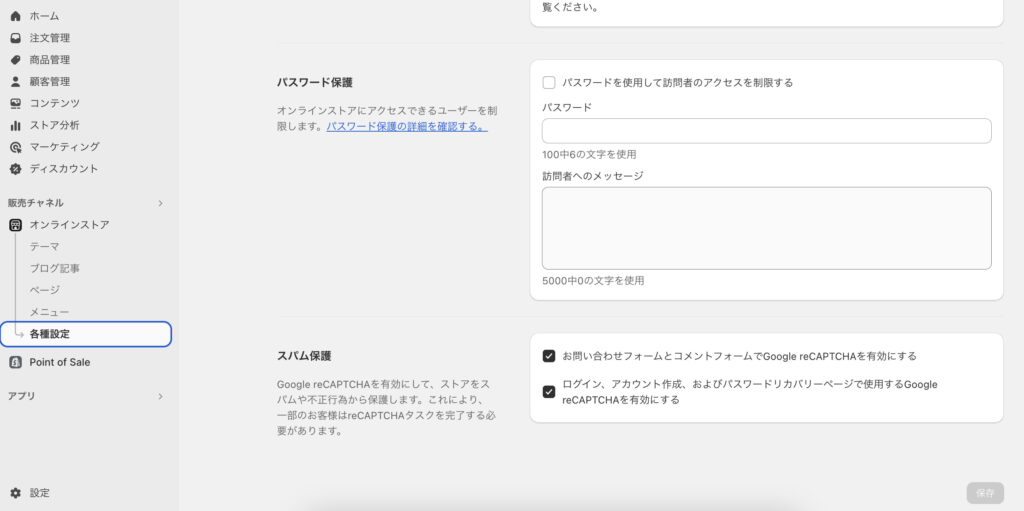
これでストアにアクセスしたユーザーは、パスワードを入力しないとストアの内部を閲覧できません。アクセスしたユーザー向けに、「訪問者へのメッセージ」を入れておくと親切です。
例
平素より、◯◯◯をご利用いただき、誠にありがとうございます。
現在、サイトリニューアルにつきサービスを停止しております。
【リニューアル期間】
2023年x月x日xx:xx ~ 2023年x月x日xx:xx
ご不便、ご迷惑をおかけいたしますが、何とぞご理解いただきますようお願い申し上げます。
お問い合わせは、◯◯にご連絡ください。
【お問い合わせ】
◯◯◯◯◯◯
パスワードを解除する際は同箇所にて、「パスワードを使用して訪問者のアクセスを制限する」のチェックを外し、保存をクリックします。
でECサイト構築・運用支援-Shopifyの作成・制作、運用代行.jpg)
解約前に検討しておくべきこと
解約を実施する前に以下の点を検討してみてください。
プランのダウングレード
契約しているプランが「スタンダード」や「プレミアム」で、Shopifyの月額料金が重荷になっている場合には、下のプランへのダウングレードを検討してみてはいかがでしょうか。
プレミアムプランの場合には月額399ドルですが、ベーシックプランは月額33ドルのため、ストアの月額料金を10分の1に下げることができます。
プランをダウングレードしても、ECサイトとしての基本機能に変わりはありません。アカウント数やマーケティングに関する機能、分析機能、販売手数料が変わるのみです。
プランの変更手順は以下の通りです。
管理画面の設定より「プラン」を選択します。「プランを変更」をクリックします。
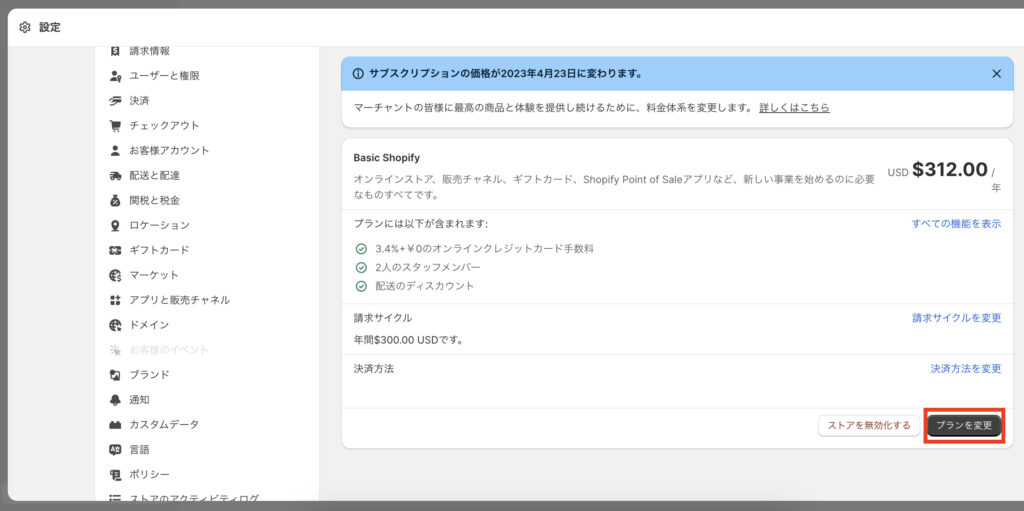
「◯◯(ダウングレードしたいプラン名)を選択」をクリックします。
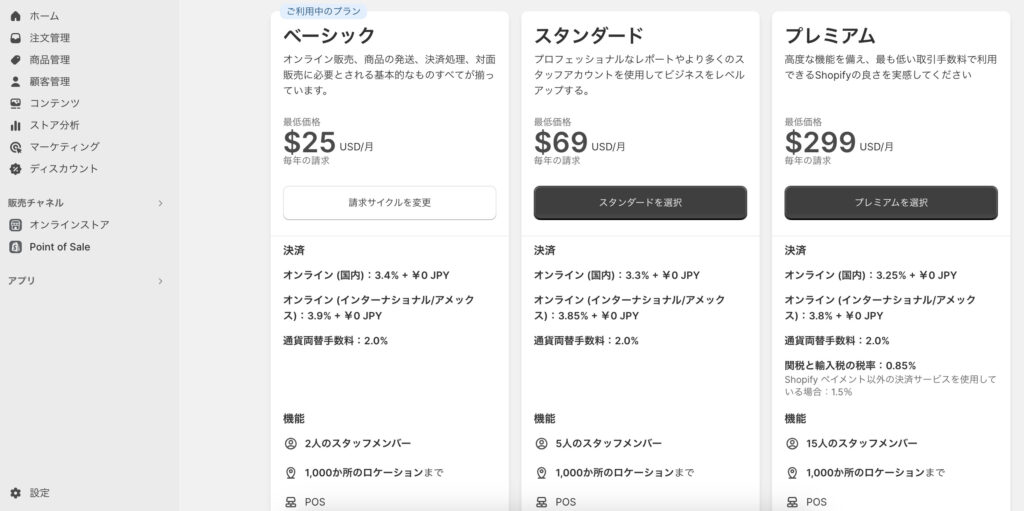
「請求サイクルを確認」をクリックします。
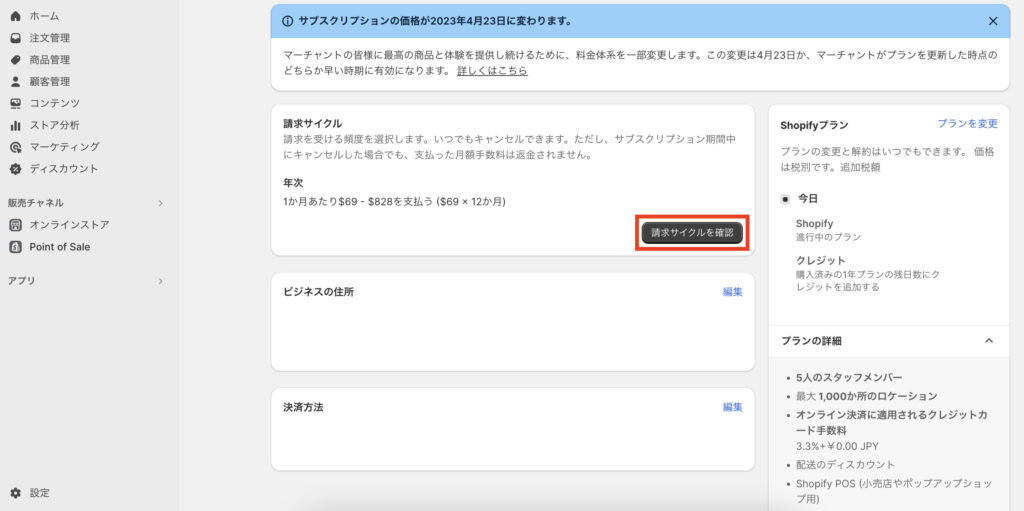
表示される「登録」ボタンをクリックすると、プランのダウングレードが完了です。
ストアの売却
ECサイトにファンがついていて定期的に売上が上がっている場合には、ECサイトを売却できる可能性があります。
サイト売買(M&A)サイトに登録することで、サイト運営を行いたい事業者とマッチングできます。うまく売買の話がまとまれば、月額利益の数ヶ月から数年分の利益を得ることが可能です。
個人で直接交渉をしたい場合には、「サイトキャッチャー」のような売買サイトを活用してみてください。交渉に慣れていない場合などは、「ラッコM&A」「サイトマ」などの仲介会社を活用することがオススメです。
解約・一時停止の際の注意点
解約や一時停止を行う際の注意点を解説します。トラブルになったり、損をしたりしないように事前によく確認をしておきましょう。
未払い料金の精算
未払いの料金がある場合には、事前に清算を行いましょう。支払い状況は管理画面の「設定」「請求情報」で確認できます。
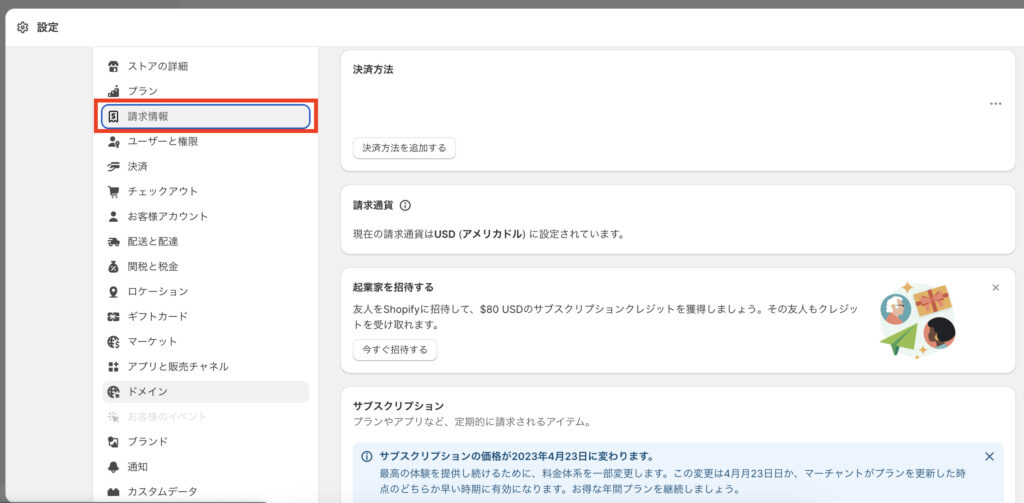
定期的な支払いがあるものは以下です。
- Shopifyのプラン
- アプリの料金
- 取引手数料
プランの料金は前払いのため、未払いの状況にはなりません。アプリの料金と取引手数料について、支払いが完了しているかよく確認しましょう。
支払いが一度きりのものは以下です。
- 買い切りタイプのアプリ料金
- ドメイン
- テーマ
- Expertsマーケットプレイスでの作業料
- 配送ラベル・配送調整
これらの項目にて、未払いがある場合にはクレジットカードまたはPayPalにて清算を済ませましょう。
アプリの個別解約
月額料金が発生する有料アプリを利用している場合、ストアを解約または一時停止しても、アプリ自体が解約または一時停止されるわけではありません。
そのままにしておくと料金が継続発生してしまいますので、ストアを解約または一時停止する前に、アプリを個別に解約しましょう。
ドメインの移管・削除
独自ドメインを使用しており、今後別のサイトでドメインを使用したい場合には、解約前に対処が必要です。独自ドメインをどのように取得したか、で対処法が異なります。
まず「独自ドメインをShopifyで購入」した場合には、別のプロバイダーに移管が可能です。
「外部のドメインプロバイダーで購入したドメインをShopifyに接続して利用」している場合には、管理画面の「ドメイン」項目より削除する必要があります。解約前にこの作業をしないと、今後別のサイトで使用できなくなってしまう可能性がありますので注意してください。
なお「◯◯◯.myshopify.com」のようなドメインを使用している場合には、移管はできません。
ストアページの変更
「Pause and Build」プランの特徴の一つは、商品の購入はできませんがストアのページや商品ページを閲覧できる点です。これはサイトリニューアル中にも商品のPRができるため、とても便利です。
しかしサイトを訪れたユーザーが購入できるものと誤認したり、混乱したりする可能性があるため、ページに変更を加えましょう。
以下のような対応を検討してください。
- 「カートに追加する」ボタンの非表示
- 販売停止中の案内と再開目処の記載
- 商品価格の非表示
一時停止したストアを再開する方法
一時停止したストアを再開する方法を解説します。
一時停止中はプランが「Pause and Build」プランになっていますので、再度有料プランに戻す必要があります。
手順は以下の通りです。
- ストアオーナーとしてストアにログインする
- 管理者から「設定」 > 「プラン」に移動する
- 「プランの選択」をクリックし、プランを選ぶ
- 「プランの開始」をクリックする
以上で、販売が再開できます。
ストアの一時停止中にパスワードを設定した場合には、忘れずにパスワードを削除しましょう。
管理画面の左サイドバーより「オンラインストア」、「各種設定」の順に項目を選択。「パスワード保護」の項目にある「パスワードを使用して訪問者のアクセスを制限する」のチェックを外し、保存をクリックします。
解約・一時停止の手順をしっかりと確認し、正しく対処しよう。
今回は解約、一時停止の方法を解説しました。
手続きを誤ってしまうと、余計な料金が発生するだけでなく、今後のビジネス活動に影響が出てしまうこともあります。
当記事を参考に、一つひとつよく確認をしながら対処をしてください。不明な点については、Shopifyのカスタマーサポートで相談ができますので、問い合わせしてみるといいでしょう。
おすすめShopifyアプリ







